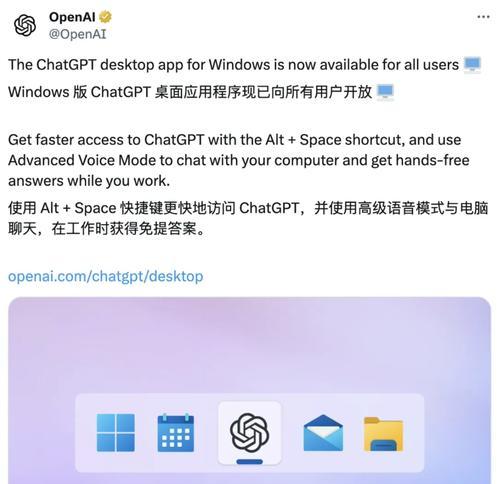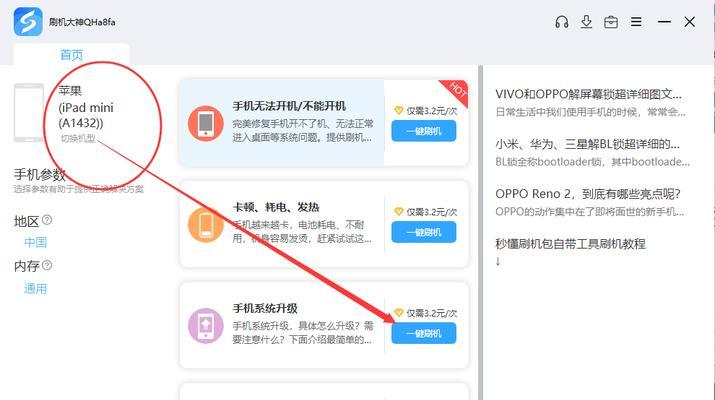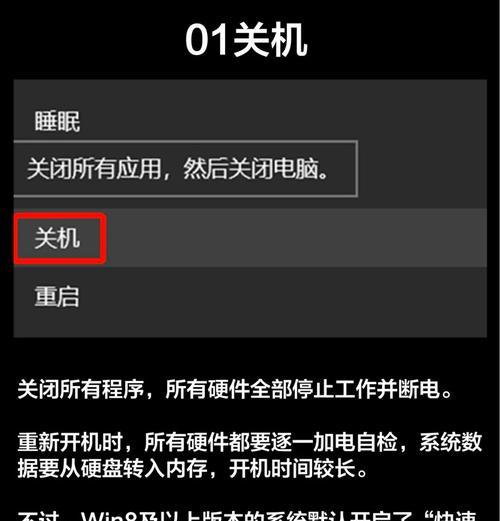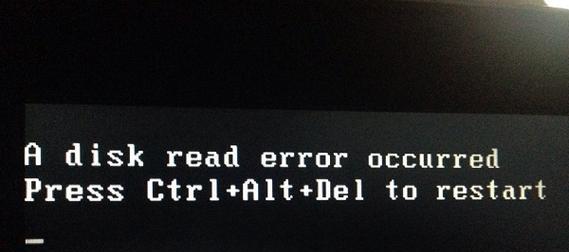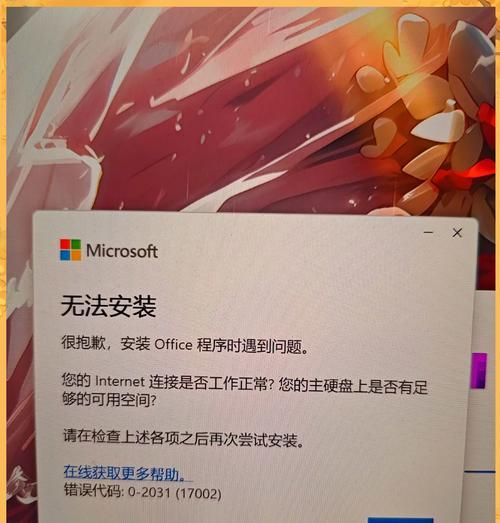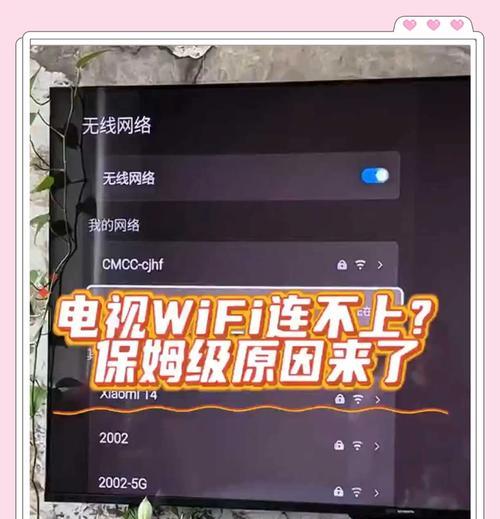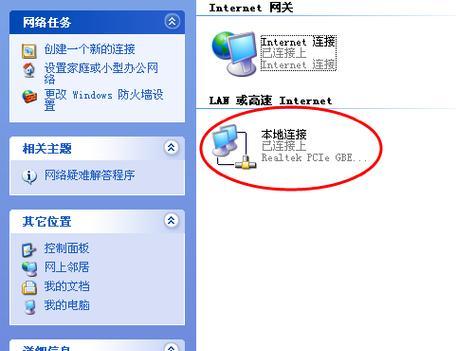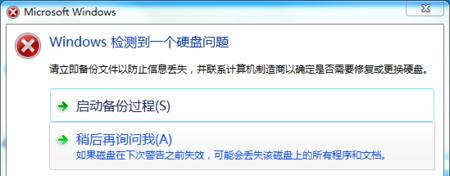随着科技的不断进步,越来越多的人选择使用苹果笔记本电脑。然而,很多人在刚开始使用苹果笔记本时可能会遇到一些困惑,尤其是在装系统方面。本文将针对这一问题为大家提供一份简易教程,帮助您轻松地为苹果笔记本装系统,以提升您的使用体验。
一:了解Mac系统的版本及要求
在开始为苹果笔记本装系统之前,首先需要了解不同版本的Mac系统及其对应的硬件要求。目前最新的版本是macOSBigSur,但不是每台苹果笔记本都能支持该系统。在进行系统安装之前,请先查看您的苹果笔记本是否符合要求。
二:备份重要数据
在进行系统安装之前,建议您先备份重要的数据。因为在安装过程中可能会出现意外情况,导致数据丢失。可以使用TimeMachine或其他备份工具来进行数据备份,确保数据的安全性。
三:准备U盘或外置硬盘
为了安装系统,您需要准备一个U盘或外置硬盘来存储系统安装文件。请确保该U盘或外置硬盘的容量足够大,并且没有重要数据,因为安装系统会将其格式化。
四:下载系统安装文件
在准备好U盘或外置硬盘后,需要下载适合您苹果笔记本的系统安装文件。可以通过AppStore或苹果官网下载最新版本的Mac系统安装文件。
五:制作启动盘
制作启动盘是为了能够从U盘或外置硬盘启动并安装系统。您可以使用“终端”应用程序来执行以下命令:sudo/Applications/Install\macOS\Big\Sur.app/Contents/Resources/createinstallmedia--volume/Volumes/MyVolume
六:重启电脑并从启动盘启动
在制作好启动盘后,需要将您的苹果笔记本关机,并重新启动。在重启的过程中按住Option键,直到出现可供选择的启动设备。选择刚制作的启动盘,然后点击“继续”进入系统安装界面。
七:选择磁盘及安装
在进入系统安装界面后,您需要选择要安装系统的磁盘。如果您的苹果笔记本上有多个磁盘或分区,可以根据需求进行选择。点击“安装”按钮开始安装系统。
八:等待安装过程完成
系统安装需要一定的时间,请耐心等待。安装过程中,苹果笔记本可能会重启一次或多次,这是正常现象。请不要在安装过程中断电或关闭电脑,以免造成不可预测的问题。
九:设置个人偏好
当系统安装完成后,苹果笔记本将会自动重启,并进入欢迎界面。您需要按照指示进行一些设置,如选择地区、网络连接等。同时,您可以设置个人偏好,如语言、日期、时间等。
十:恢复备份数据
如果您之前备份了重要的数据,现在可以使用TimeMachine或其他备份工具将数据恢复到新系统中。这样,您就能够继续使用之前的文件和应用程序了。
十一:更新系统及应用程序
为了获得最佳的使用体验,建议您在安装完系统后及时更新系统及相关的应用程序。可以通过“系统偏好设置”中的“软件更新”来检查并安装最新版本的更新。
十二:优化系统设置
在完成系统安装和更新后,您可以根据个人需求对系统设置进行优化。例如,可以调整触控板、键盘快捷键、屏幕分辨率等设置,以获得更加舒适的使用体验。
十三:安装必备的应用程序
除了系统更新外,还可以安装一些必备的应用程序,以满足您的工作和娱乐需求。例如,可以下载安装Office套件、照片编辑软件、音乐播放器等常用应用程序。
十四:保持系统安全
为了保护您的苹果笔记本及其中的数据,建议您安装并定期更新防病毒软件,以及启用防火墙等安全设置。这样能够有效地保护您的隐私和电脑安全。
十五:
通过本文的简易教程,您应该能够轻松地为您的苹果笔记本装系统了。请按照上述步骤进行操作,并注意备份数据和保护系统安全。希望这份教程能够帮助您提升使用体验,并享受到苹果笔记本带来的便利与愉悦。